時間:2016-12-22 來源:互聯網 瀏覽量:
win7怎麼隱藏任務欄?我們在使用Win7電腦的時候,需要就安裝一些軟件,使用時間長了,安裝的軟件也就越來越多。然後就可以看到桌麵右下角任務欄的圖標很多,滿滿的一行,那要如何隱藏任務欄不需要顯示的圖標呢?那現在就隨小編一起去設置一下隱藏任務欄不需要顯示圖標的方法吧!
電腦係統下載推薦:雨林木風win7旗艦版64
win7設置任務欄隱藏的方法:
1、首先用鼠標右鍵在桌麵下麵的任務欄處點擊一下,這時就會出現上拉菜單。
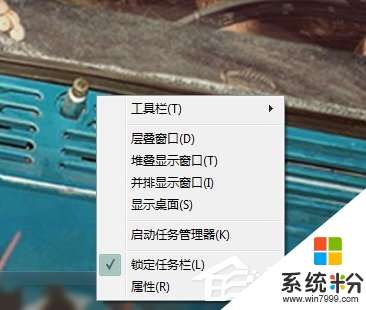
2、移動鼠標在下拉菜單下麵找到屬性選項然後用鼠標點擊屬性選項。
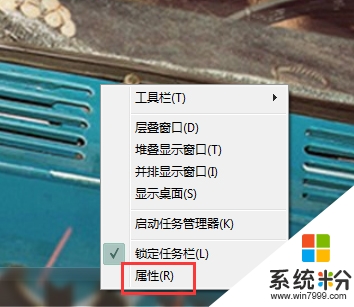
3、點擊屬性以後任務欄和開始菜單屬性窗口出現,然後把任務欄下麵的隱藏不活動的圖標左邊打上勾。
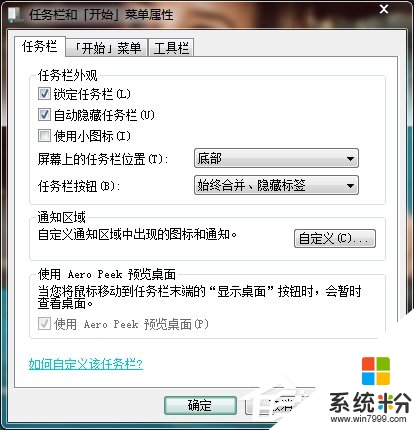
4、在隱藏不活動圖標左邊打上勾以後,然後鼠標點擊屬性窗口右邊的自定義按鈕。
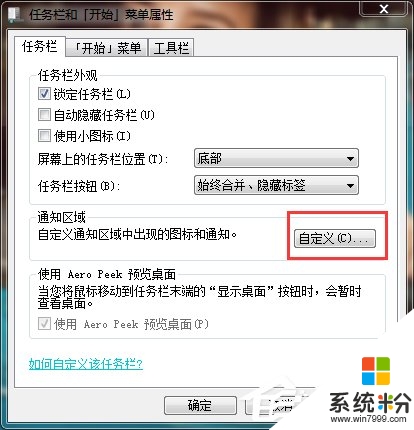
5、點擊自定義按鈕以後進入自定義通知窗口。
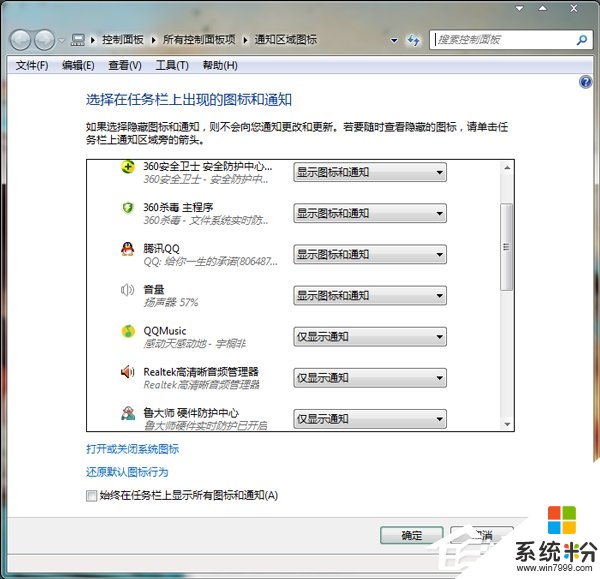
6、在自定義通知窗口下麵的當前選項欄裏麵設定當前項目的行為,點擊項目右邊對應的行為,點擊項目行為出現下拉菜單,在下拉菜單裏麵可以選擇再不活動時隱藏,然後點擊確定這樣就就會把任務欄裏麵的圖標隱藏起來。
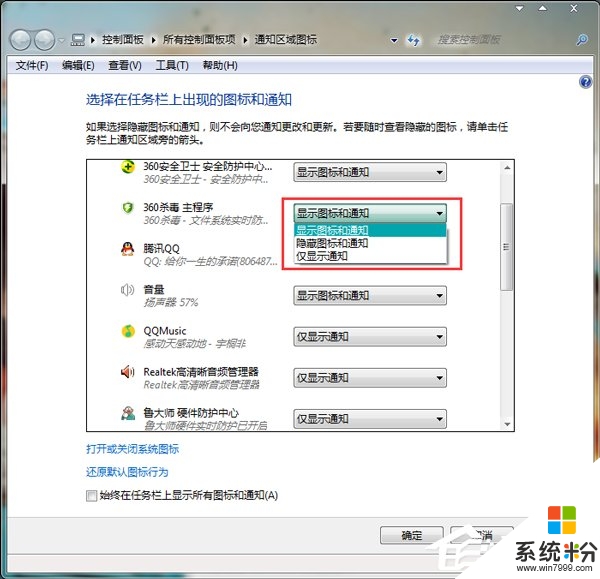
7、未設定隱藏任務欄圖標以前。

8、設定隱藏任務欄圖標之後。
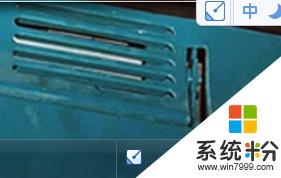
【win7怎麼隱藏任務欄】的全部內容這就為大家介紹完了,如果你遇到相同的問題,不知道怎麼解決的話,不妨試試看吧。還有其他的ghost係統下載後使用的故障,都歡迎使用上係統粉查看相關的教程。